HyperMesh 打开保存文件与面板功能使用
打开和保存文件
在 HyperMesh 中,打开和保存文件是最常用的命令。本节介绍 HyperMesh 打开和保存文件的多种方式。后续的练习中假定用户已经熟练使用 HyperMesh 进行文件打开和保存操作。本节将学习:
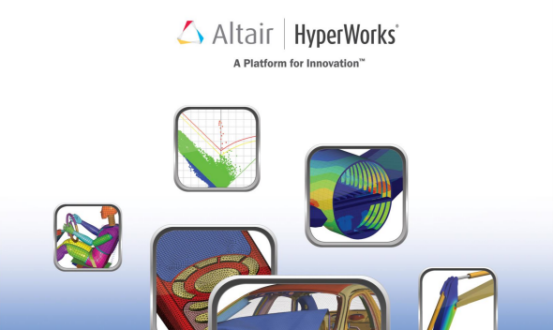
-打开 HyperMesh 文件。
-在当前 HyperMesh 窗口中导入文件。
-保存 HyperMesh 当前窗口内容为 HyperMesh 文件。
-输出 IGES 格式的几何模型。
-输出 RADIOSS 可识别的网格文件。
-删除当前 HyperMesh 窗口中所有数据。
输入 IGES 文件。
在当前 HyperMesh 中输入 RADIOSS 文件。
下述文件操作按钮位于 Standard 工具栏,Standard 工具栏可通过 View > Toolbars > HyperWorks > Standard 进入。
创建.hm 文件 –在当前窗口中创建新的会话。
打开.hm 文件 –在当前窗口中载入 HyperMesh 模型替换会话中已存在的模型。
保存.hm 文件 –打开文件浏览对话框,保存当前模型。
Import 功能 –下述图标表示输入不同类型的模型文件到当前会话中。
.hm 模型 有限元模型
几何模型 连接器
Export 功能–下述图标表示输出不同类型的模型文件。
.hm 模型 有限元模型
几何模型 连接器
载入配置对话框 –打开用户配置对话框。
载入结果文件 –在 HyperMesh 中载入结果文件进行后处理。
脚本工具栏(View > Toolbars > HyperWorks > Scripting)支持多种类型文件输入。
打开 Tcl/Tk 脚本–打开文件浏览器,浏览和载入 Tcl/Tk 脚本。
运行 Tcl/Tk 脚本–打开文件浏览器,载入并运行 Tcl 脚本。
使用面板
HyperMesh 大部分功能是通过面板实现的。常见的面板操作流程是选择对象、输入数值和执行操作。面板区域根据功能分为七个部分,包含 HyperMesh 所有可用功能。虽然通过下拉菜单或快捷工具按钮可以实现某些功能,但是这些功能的大部分信息也是通过面板输入的。另外,多数面板都具有相同的属性和控件,所以当用户熟悉了一个面板的操作后,就会很容易掌握其他面板的使用方法。本节通过应用移动(Translate)面板移动节点和单元、应用距离(Distance)面板测量节点间距离操作介绍常见的面板属性以及操作方法。
本节将学习:
-应用对象选择器以及二级对象选择对话框进行选择和取消选择图形区的节点和单元。
-应用方向选择器定义节点和单元移动的方向向量。
-不同对象之间切换,定义矢量的方法。
-输入、复制、粘贴以及数值计算。
-应用鼠标快速执行功能替代点击执行操作。
-应用热键功能,中断但不退出某个面板操作。










评论